Διανυσματικά γραφικά προσφέρουν μια ποικιλία πλεονεκτημάτων, ιδίως στην παραγωγή ταινιών και βίντεο. Στο Premiere Pro CC 2019 μπορείς να χρησιμοποιήσεις κείμενα και γραφικά ως διανύσματα και να εργαστείς με αυτά, κάτι που αναβαθμίζει σημαντικά το τελικό σου προϊόν. Με την εισαγωγή της κίνησης διανύσματος, θα βιώσεις μια νέα διάσταση ποιότητας εικόνας που σε βοηθά να επιτύχεις πιο καθαρές και επαγγελματικές εργασίες. Εδώ θα μάθεις βήμα προς βήμα πώς να αξιοποιήσεις τις νέες δυνατότητες.
Κύρια ευρήματα
- Τα διανυσματικά γραφικά αποφεύγουν την εκτύπωση pixel και προσφέρουν καλύτερη ευκρίνεια εικόνας.
- Η νέα κίνηση διανύσματος επιτρέπει ακριβείς προσαρμογές στη θέση, κλίμακα και περιστροφή.
- Έχεις τη δυνατότητα να τοποθετήσεις σημεία ανόρθωσης για να κάνεις τα γραφικά σου δυναμικά.
Οδηγίες βήμα προς βήμα
Βήμα 1: Εισαγωγή διανυσματικού γραφικού
Αρχικά, πρέπει να εισαγάγεις ένα διανυσματικό γραφικό στο έργο σου. Μπορείς να το κάνεις απλά σύροντας το αρχείο στο παράθυρο του έργου. Βεβαιώσου ότι η επιλεγμένη μορφή υποστηρίζεται από το Premiere Pro. Αφού εισαχθεί το αρχείο, σύρε το στη χρονογραμμή.
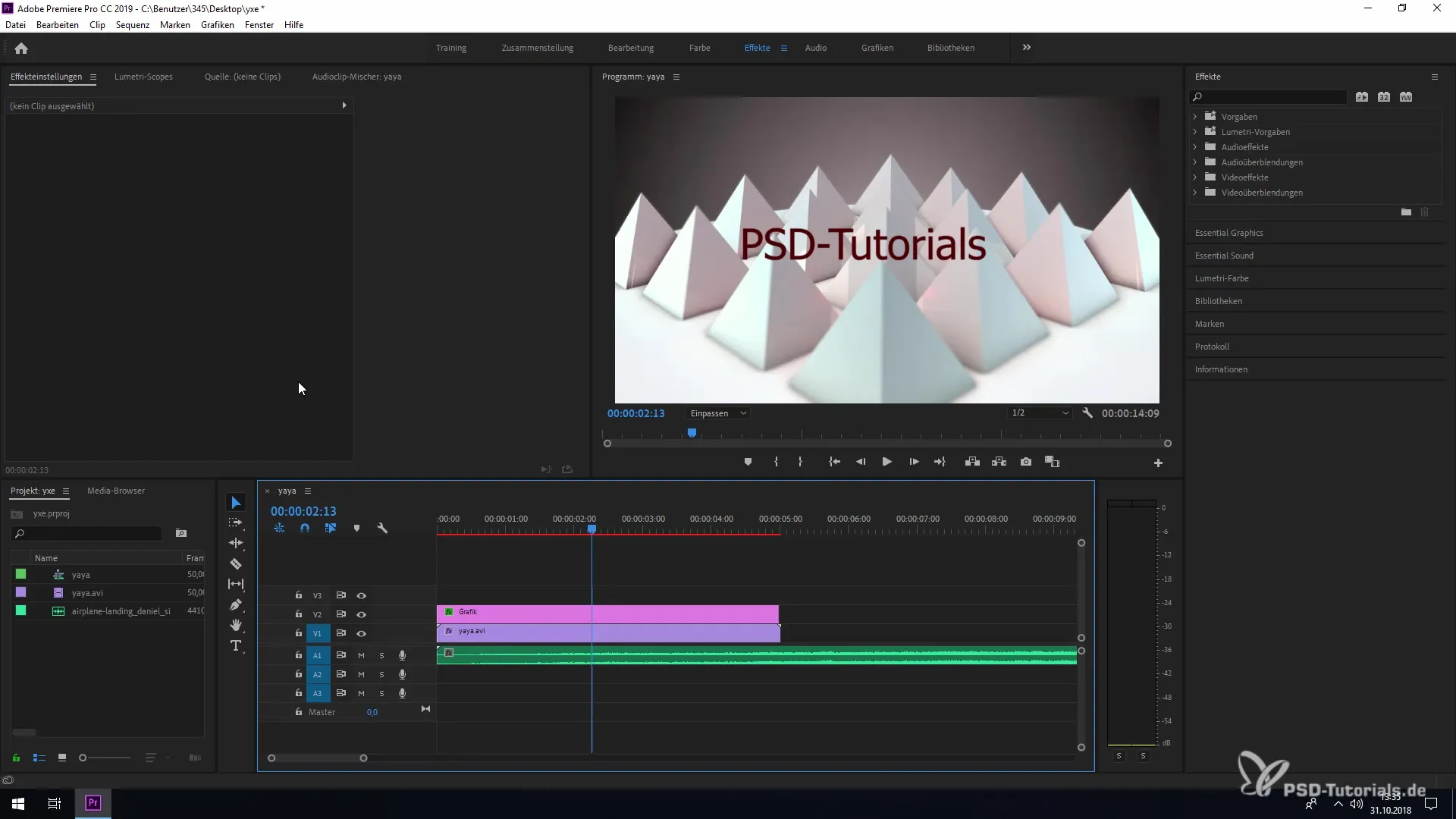
Βήμα 2: Εφαρμογή του εφέ κίνησης διανύσματος
Για να εκμεταλλευτείς τα πλεονεκτήματα της κίνησης διανύσματος, διάλεξε το εισαγόμενο γραφικό στη χρονογραμμή. Στη συνέχεια, πάρε μια ματιά στο παράθυρο εφέ και αναζήτησε τον τομέα «Κίνηση διανύσματος». Θα δεις μια νέα σειρά ελέγχων που είναι διαθέσιμοι για να προσαρμόσεις το γραφικό σου.
Βήμα 3: Ορισμός θέσης
Tώρα μπορείς να προσαρμόσεις τη θέση του γραφικού σου. Κάνε κλικ στο μενού επιλογών κίνησης διανύσματος και καθόρισε τις επιθυμητές τιμές θέσης. Έτσι μπορείς να μετακινήσεις το γραφικό οριζόντια και κάθετα, χωρίς να επηρεαστεί η ποιότητα της εικόνας.
Βήμα 4: Προσαρμογή κλίμακας
Ένα μεγάλο πλεονέκτημα της κίνησης διανύσματος είναι η δυνατότητα κλίμακας. Μπορείς να αλλάξεις το μέγεθος του γραφικού σου, χωρίς να χάσεις ευκρίνεια. Χρησιμοποίησε τους ελέγχους για να κάνεις είτε ομοιόμορφη κλίμακα είτε ξεχωριστές προσαρμογές πλάτους και ύψους.
Βήμα 5: Προσθήκη περιστροφής
Εάν θέλεις το γραφικό σου να περιστραφεί, μπορείς επίσης να χρησιμοποιήσεις τη λειτουργία περιστροφής της κίνησης διανύσματος. Αυτή σου επιτρέπει να προσθέσεις απαιτητικές αναπαραγωγές απευθείας στο έργο σου, χωρίς να θυσιάσεις την ποιότητα των γραφικών σου.
Βήμα 6: Τοποθέτηση σημείων ανόρθωσης
Μία από τις πιο προηγμένες δυνατότητες της κίνησης διανύσματος είναι η δυνατότητα να τοποθετήσεις σημεία ανόρθωσης. Αυτά τα σημεία είναι ανεξάρτητα από τις συντεταγμένες θέσης και επιτρέπουν λεπτομερείς προσαρμογές. Έτσι έχεις την ελευθερία να προσαρμόσεις τις κινήσεις του γραφικού σου και να δημιουργήσεις πιο δημιουργικά έργα.
Βήμα 7: Έλεγχος αναπαραγωγής
Αφού κάνεις όλες τις προσαρμογές, θα πρέπει να αναπαράγεις το έργο σου για να ελέγξεις αν όλα λειτουργούν όπως επιθυμείς. Βεβαιώσου ότι τα γραφικά συνεχίζουν να εμφανίζονται καθαρά και με ακρίβεια.
Περίληψη - Οδηγός επεξεργασίας και μετατροπής διανυσματικών γραφικών στο Premiere Pro CC 2019
Τώρα έχεις μάθει τα βασικά για την επεξεργασία και μετατροπή διανυσματικών γραφικών στο Premiere Pro CC 2019. Αυτές οι νέες δυνατότητες σου επιτρέπουν να δημιουργήσεις εντυπωσιακά και υψηλής ποιότητας βίντεο. Χρησιμοποίησε την κίνηση διανύσματος για να αξιοποιήσεις πλήρως τις δυνατότητες των γραφικών σου και να ανεβάσεις τα έργα σου στο επόμενο επίπεδο.
Συχνές Ερωτήσεις
Πώς μπορώ να εισαγάγω ένα διανυσματικό γραφικό στο έργο μου;Σύρε & Απόθεσε το διανυσματικό γραφικό στο παράθυρο του έργου και σήκωσέ το στη χρονογραμμή.
Τι είναι η κίνηση διανύσματος;Η κίνηση διανύσματος είναι μια νέα δυνατότητα στο Premiere Pro που σου επιτρέπει να κινείς διανυσματικά γραφικά χωρίς απώλεια ποιότητας.
Πώς μπορώ να αλλάξω τη θέση ενός γραφικού;Διάλεξε το γραφικό, πήγαινε στους ελέγχους κίνησης διανύσματος και προσαρμόσέ τη θέση στο μενού επιλογών.
Τι μπορώ να κάνω με την κλίμακα;Η κλίμακα σου επιτρέπει να αλλάξεις το μέγεθος του γραφικού σου, χωρίς να χάσει την ευκρίνειά του.
Πώς να τοποθετήσω σημεία ανόρθωσης στο Premiere Pro;Τα σημεία ανόρθωσης μπορούν να τοποθετηθούν στους ελέγχους κίνησης διανύσματος και σου προσφέρουν εκτενείς επιλογές προσαρμογής.


